ベストなUltra HD Blu-rayリッピングソフトウェア--DVDFab UHDリッピング
要約: 手元の4K Ultra HDブルーレイ映画をオリジナル品質のまままたは4K HEVC 10 ビットのビデオ品質でMKV/M2TS形式に編集して変換したい方々は、このステップバイステップなUltra HD Blu-rayリッピング手順に従えば簡単にできます。
ご存知のように、4K Ultra HDブルーレイは、普通のDVD/ブルーレイより高い解像度に加え、これまで以上にリアルで美しい映像表現が魅力です。解像度だけではなくHDRによる明るさの輝度や色の鮮やかさも今までのブルーレイと比べて数倍の超高画質の物となっております。主な比較は以下のように示しています。
■解像度の比較
DVD:SD画質:解像度は720×480
BD:HD画質(ハイビジョン【2K】:解像度は 1920×1080
UHD:UHD画質(4K): 解像度は3840×2160
UHDブルーレイは通常のブルーレイと比べて縦横2倍づつ解像度が細かくなりますので画面全体では4倍の情報量が収録できます。
■HDR
HDR(ハイダイナミックレンジ)は、明るさ&暗さの輝度表現幅を大幅に広く出来るもので、UHDブルーレイではUHD対応が出来るようになります。
※HDR対応した機器が必要になります。非対応の物でもSDR(標準)画質で再生が可能です。
■色域
従来の色域企画(BT.709):世の中の物体色の約74%のみ表現
UHDブルーレイ(BT.2020):世の中の物体色の約99.9%表現可能
UHDブルーレイでは色の再現範囲が圧倒的に広がった表現が可能となっており、従来のブルーレイでは表現できなかった鮮やかな色合いが表現可能です。
-協和産業ページより
同じ作品のUHD Blu-rayと普通のBlu-rayを比較してみたらすぐ分かるはずです。スースクBlu-rayを鑑賞した後にUHD Blu-rayを観たら、全く別物と言ってもいいほどの差が感じられました。4K解像度は勿論、HDRの視聴効果が最高の恵みです。それに、DVDやブルーレイとは違って、4K Ultra HDブルーレイは販売のみで、レンタルできません。せっかく高価かつ高画質の4K UHD Blu-ray映画を購入しましたが、普通の再生ではディスクが磨耗します。4K UHD Blu-ray映画ディスクを守るために、Ultra HD Blu-rayリッピングが必要です。
UHD Blu-rayリッピングまたはUHD Blu-ray変換ソフトウェアといえば、業界初のDVDFab UHDリッピングを絶対にお見逃しなく!このDVDFab UHDリッピングは、4K UHD Blu-ray映画を4K画質のままMKV/M2TSビデオに変換することができます。これでは、家庭に4K Blu-rayプレーヤーがなくても4K UHD BD映画を自分の4K UHDテレビで観賞でき、損傷なしのHDR10ビデオ効果を楽しめます。
DVDFab UHDリッピングで簡単に4K UHD Blu-ray映画をリッピングする方法
ステップ1.DVDFabのダウンロードページから最新版のDVDFab UHDリッピングをコンピューターにダウンロードしてください。DVDFab UHDリッピングは、Windows 10/8.1/8/7/Vista (64ビット)に対応しますから、どうか注意してください。
64ビットバージョンのDVDFabをダウンロードするには、提供されているリンクをクリックすればいいです。あるいはDVDFab 10を起動するときに、次の画面が出ますから、中の「64ビット版のDVDFabをダウンロード」というボタンをクリックしてもいいです。
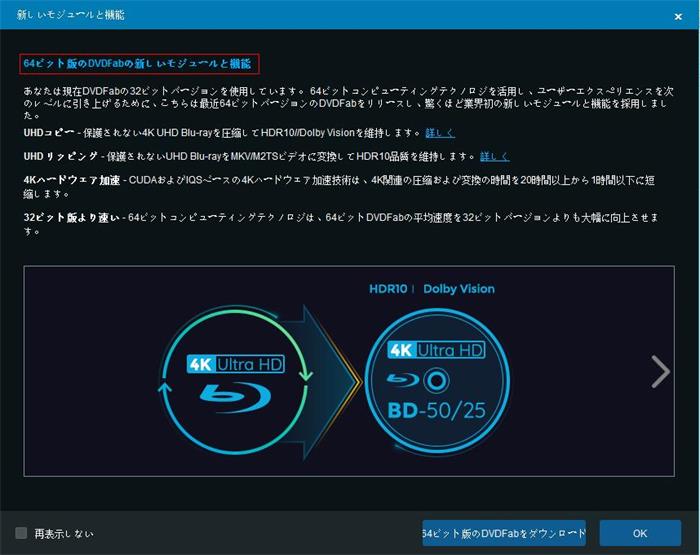
ステップ2.DVDFab 10を起動した後、メイン画面の「リッピング」オプションを選択した後、4K UHDブルーレイを4K UHDドライブに挿入してください。DVDFab 10は自動的に4K UHDブルーレイを読み込みます。
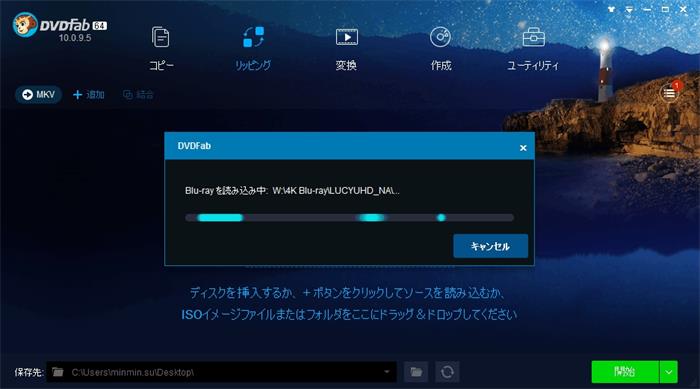
DVDFab UHDリッピングは、MKVパススルー、M2TSパススルー、MKV.4K.H265.10ビット及びM2TS.4K.H265.10ビット、MP4.SDR、MKV.SDR六つのプロファイルが用意されています。必要に応じて、プロファイルオプションから選択すればいいです。「MKVパススルー」プロファイルはデフォルトで選択されていますから、ここではデフォルトのままにします。
ステップ3.4K UHDブルーレイをちゃんと読み込んだ後、メイン画面にソースディスクの情報が表示されます。普通には、メインムービータイトルを選択します。他のタイトルを選択したい場合、「他のタイトルを選択」からしてください。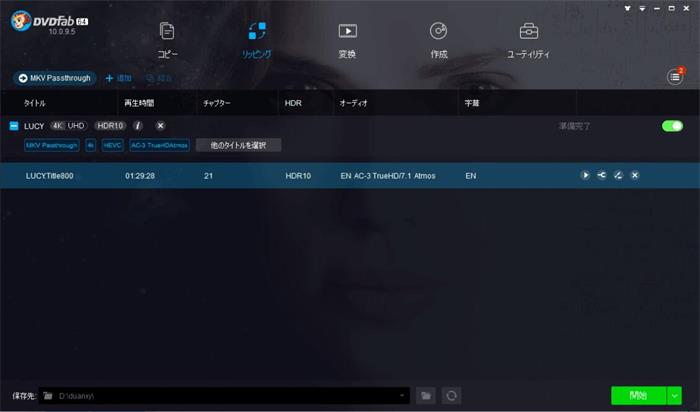
もちろん、メイン画面ではタイトル名を変更でき、チャプター、オーディオトラック、字幕を選択できます。専門家なら、詳細設定画面から設定をカスタマイズでき、内蔵の動画編集画面により、出力した動画ファイルのアスペクト比を変更し、ビデオをトリム/クロップし、ウオーターマークと字幕を追加し、ビデオの明るさなどを調整することができます。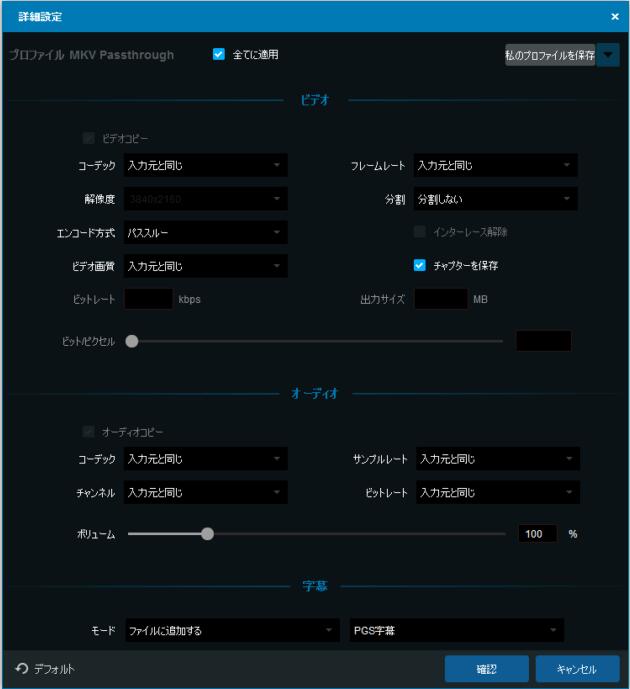
ステップ4.すべての設定が完了した後、メイン画面の下側に移動して「保存先」をお好きに選択してください。後は「開始」ボタンをクリックして4K UHD Blu-ray変換プロセスを待つことです。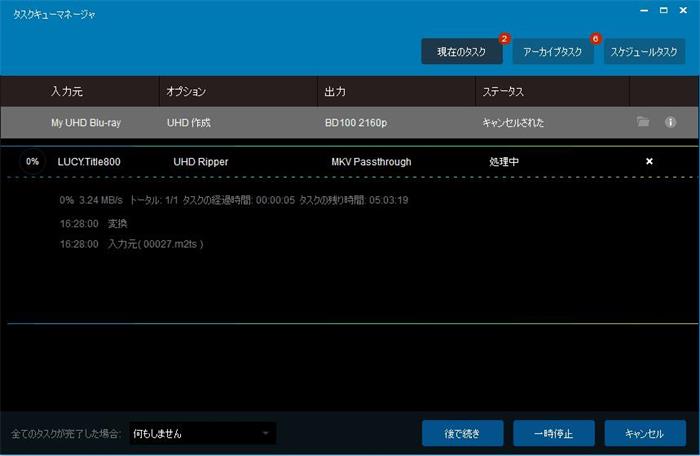
これでは、4K UHD Blu-rayリッピング手順は完了しました。変換された4K映像を家庭の4K UHDテレビで鑑賞できます。元々パソコンでUltra HDブルーレイを再生するには、パソコン本体の動作環境のハードルが高めなだけでなく、パソコンのドライブ+再生ソフト、ディスプレイも4K・HDRに対応している必要があります。4K UHD Blu-ray変換後に、それほど厳しくないで出力した4K映像をパソコンで楽しめます。DVDFab プレーヤー 5を利用して、HDR10をサポートする再生モニターまたは4Kテレビを持つ場合は、HDR10モードに切り替えるだけで、最高の画質を表示できます。
関連記事:2018年 ベストな4K動画再生ソフト

4K UHD Blu-rayをコピーしたい場合、次の記事までに参照してください。
業界初の4K Ultra HD Blu-rayコピーソリューション-DVDFab UHD コピー
https://ja.dvdfab.cn/resource/4k-media/best-ultra-hd-blu-ray-ripper-software より転載